다른 프로그램이나 웹의 슬라이드, 텍스트, 그림, 개체 및 테이블을 Microsoft 365 앱에 붙여넣을 때 서식을 지정할 수 있습니다.
특수 붙여넣기 사용
텍스트에는 서체, 색 및 글꼴 크기와 같은 고유한 서식이 있습니다. Microsoft 365 앱에 텍스트를 복사하면 앱은 대상의 텍스트와 일치하도록 해당 텍스트의 서식을 자동으로 다시 지정합니다. 그러나 특수 붙여넣 기를 사용하여 원래 서식을 유지하거나 그림이나 링크로 붙여넣을 수 있습니다.
-
붙여넣을 슬라이드, 그림, 텍스트 또는 개체를 잘라내거나 복사합니다.
-
해당 항목을 삽입할 위치에서 Microsoft 365 파일을 클릭합니다.
-
홈 탭의 클립보드 그룹에서 붙여넣기 아래의 화살표를 선택한 다음, 붙여넣기를 선택한 다음 아래 옵션 중 하나를 선택합니다.
( Outlook 사용하는 경우 홈 탭이 아닌 메시지 탭에서 시작합니다.
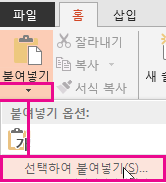
팁: 키보드를 사용하려는 경우 3단계에서 키를 누를 수 있습니다. Ctrl+Alt+V 붙여 넣기를 호출합니다.
-
특수 붙여넣기 대화 상자의 왼쪽에서 아래에 설명된 대로 붙여넣기 또는 붙여넣기 링크를 선택합니다.
-
붙여넣 기를 사용하면 서식이 지정된 텍스트, 서식이 지정되지 않은 텍스트 또는 이미지를 삽입할 수 있습니다.
-
붙여넣기 링크를 사용하면 별도의 문서 또는 프레젠테이션에 연결되는 하이퍼링크를 삽입할 수 있습니다.
-
붙여넣기 및 붙여넣기 링크 옵션에 대한 자세한 내용은 아래 두 섹션을 참조하세요.
붙여넣기
다음은 붙여넣기에서 선택할 수 있는 서식 옵션입니다.
|
이 형식 사용 |
이 옵션을 |
|---|---|
|
서식이 지정된 텍스트 |
텍스트가 원래 앱 또는 웹 페이지의 텍스트 서식을 유지하도록 합니다. |
|
서식이 지정되지 않은 텍스트 |
텍스트를 붙여넣을 Microsoft 365 앱의 서식을 적용하려고 합니다. |
|
Microsoft Office 그리기 개체 |
붙여넣을 개체가 Microsoft Office 그리기 개체 로 표시되도록 합니다. |
|
그림(GIF) |
붙여넣을 개체를 GIF(그래픽 교환 형식) 그림으로 표시하려고 합니다. GIF 파일 형식은 256색으로 제한되므로 그림과 같이 스캔한 이미지에 가장 효과적이며 색상 사진에는 덜 효과적입니다. GIF는 선 그리기, 흑백 이미지, 몇 픽셀 높이의 작은 텍스트 및 애니메이션에도 적합한 파일 형식입니다. |
|
그림(JPEG) |
붙여넣을 개체를 JPEG(공동 사진 전문가 그룹) 사진으로 표시하려고 합니다. 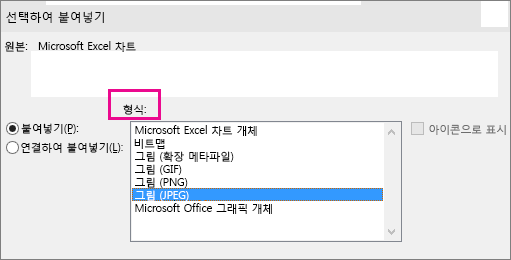 JPEG 파일 형식은 1,600만 색을 지원하며 사진과 복잡한 그래픽에 가장 적합합니다. |
|
그림(PNG) |
붙여넣을 개체를 PNG(이식 가능한 네트워크 그래픽) 그림으로 표시하려고 합니다. PNG 파일 형식은 GIF와 비슷하지만 더 나은 색 지원을 제공합니다. 선 아트, 로고 또는 텍스트가 있는 일러스트레이션의 세부 사항과 같은 선명한 디테일을 유지하면서 단색 영역을 압축합니다. 품질 저하 없이 PNG 이미지를 저장, 복원 및 다시 저장할 수 있습니다. GIF 파일과 달리 PNG는 애니메이션을 지원하지 않으며 일부 이전 웹 브라우저 및 애플리케이션은 PNG를 지원하지 않습니다. |
|
그림(Windows 메타파일) |
붙여넣을 개체를 WMF(Windows 메타파일 형식) 그림으로 표시하려고 합니다. 그림을 16비트 그래픽으로 저장할 수 있습니다(Windows 3.x 이상에서 사용). |
|
그림(향상된 메타파일) |
붙여넣을 개체가 EMF(고급 메타파일) 형식으로 표시되도록 합니다. 그림을 보다 정교한 그래픽 기능을 지원하는 32비트 그래픽으로 저장할 수 있습니다. |
|
디바이스 독립적 비트맵 |
붙여넣을 개체가 웹 페이지에서 사용할 그래픽 역할을 하는 슬라이드와 같이 DIB(디바이스 독립적 비트맵)로 표시되도록 합니다. DIB는 컴퓨터 메모리에 있는 그래픽 이미지의 표현(점의 행과 열로 구성됨)입니다. 각 점의 값(입력 여부)은 하나 이상의 데이터 비트에 저장됩니다. |
|
비트맵 |
붙여넣을 개체가 비트맵 로 표시되도록 합니다. Microsoft Windows BMP 형식은 수백만 색을 표시할 수 있습니다. 여러 프로그램에서 지원되므로 이미지를 만든 프로그램이 없는 사람에게 이미지를 제공할 때 사용할 수 있는 매우 실용적인 파일 형식입니다. |
링크 붙여넣기
별도의 문서 또는 프레젠테이션에 연결하는 하이퍼링크를 추가하려면 링크 붙여넣기를 선택합니다.
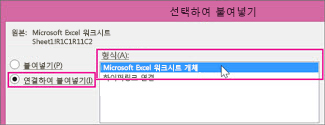
참고: 링크 붙여넣기 옵션을 지원하지 않는 문서에서 콘텐츠를 잘라내거나 복사하거나 연결하려는 문서가 저장되지 않은 경우 링크 붙여넣기 옵션을 사용할 수 없습니다.
콘텐츠를 실제 콘텐츠를 붙여넣지 않고 OLE(개체 연결 및 포함) 애플리케이션 아이콘으로 붙여넣려면 아이콘으로 표시 확인란을 선택합니다. 아이콘을 클릭하여 애플리케이션을 연 다음 콘텐츠를 볼 수 있습니다. 링크 붙여넣기를 사용하거나 콘텐츠를 OLE 개체로 붙여넣는 경우에만 아이콘으로 표시 확인란을 사용할 수 있습니다. 그런 다음 붙여넣은 콘텐츠의 아이콘을 변경할 수 있습니다.










